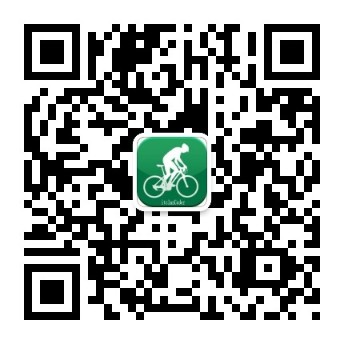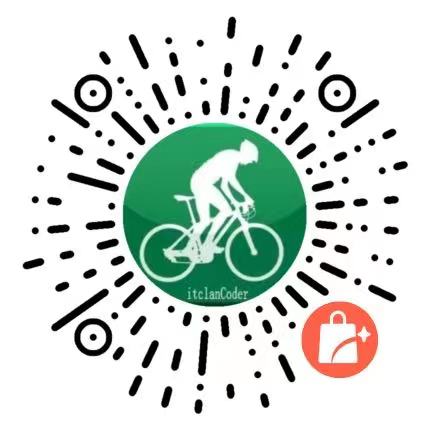# vscode 使用速查
# 快速导航
# 如何汉化 vscode 软件
第一次下载使用 vscode 软件,是纯英文版本的,针对有的小伙伴面对满屏的英文有些抗拒
有时,当你过去给其他同学调试代码时,难免英文版本的编辑器有些不适应(英文好的除外)
- 插件市场里搜索
Chinese (Simplified) Language Pack for Visual Studio Code,安装即可 Ctrl+Shift+P组合键打开命令面板,之后输入"config",configure Display language-->选择zh-cn筛选可用命令列表,最后选择配置语言命令,重启vscode即可
# 如何自动格式化代码
手动的去格式化代码,对于代码的格式对齐,很是费时间
- 插件市场搜索
Prettier - Code formatter下载安装 - 使用
1. CMD + Shift + P -> Format Document
OR 或者
1. Select the text you want to Prettify: 选中你想要的文本直接格式化
2. CMD + Shift + P -> Format Selection
2
3
4
- 设置保存时,自动格式化代码
- 设置
tab缩进 2 个空格,不同的编辑器缩进可能会存在不一样
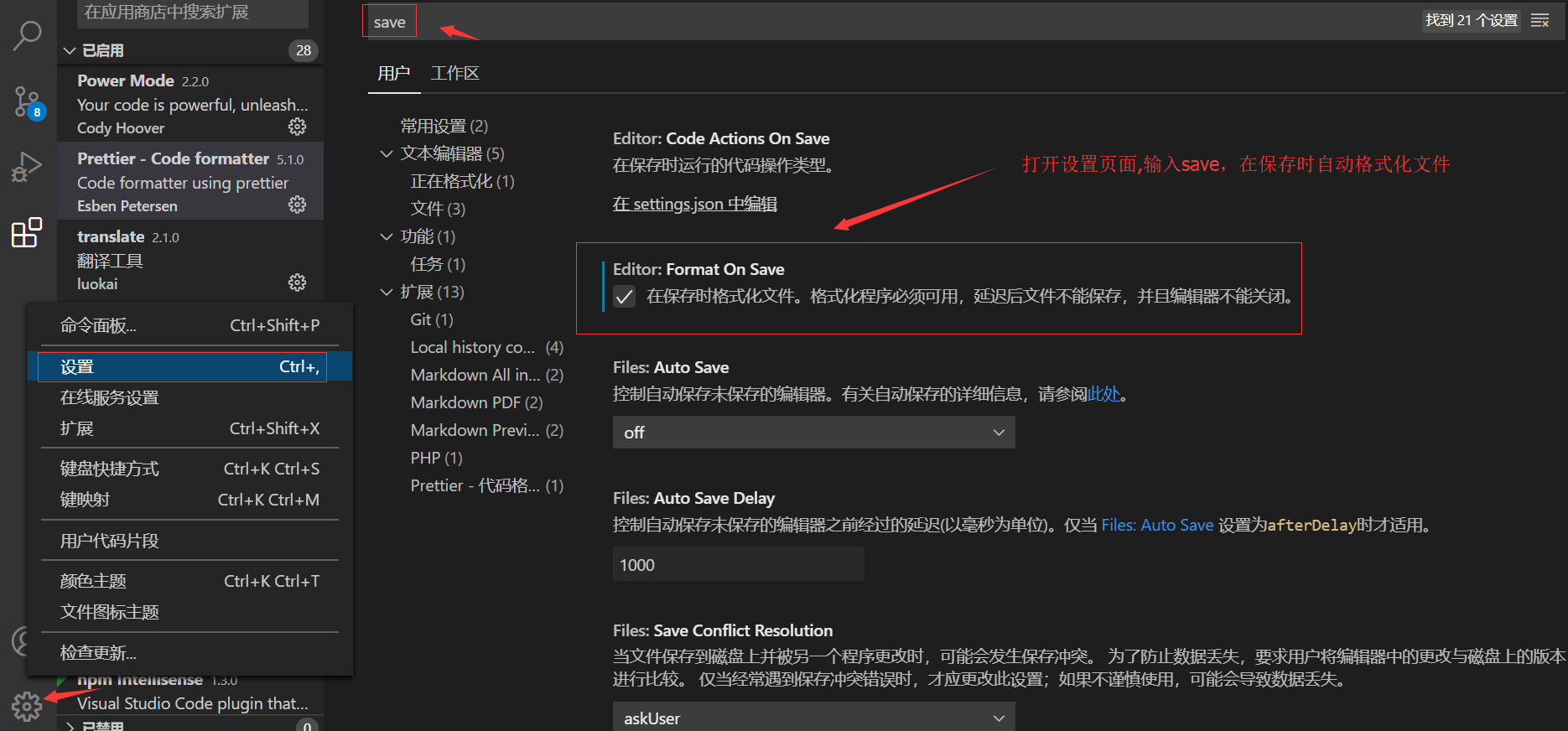
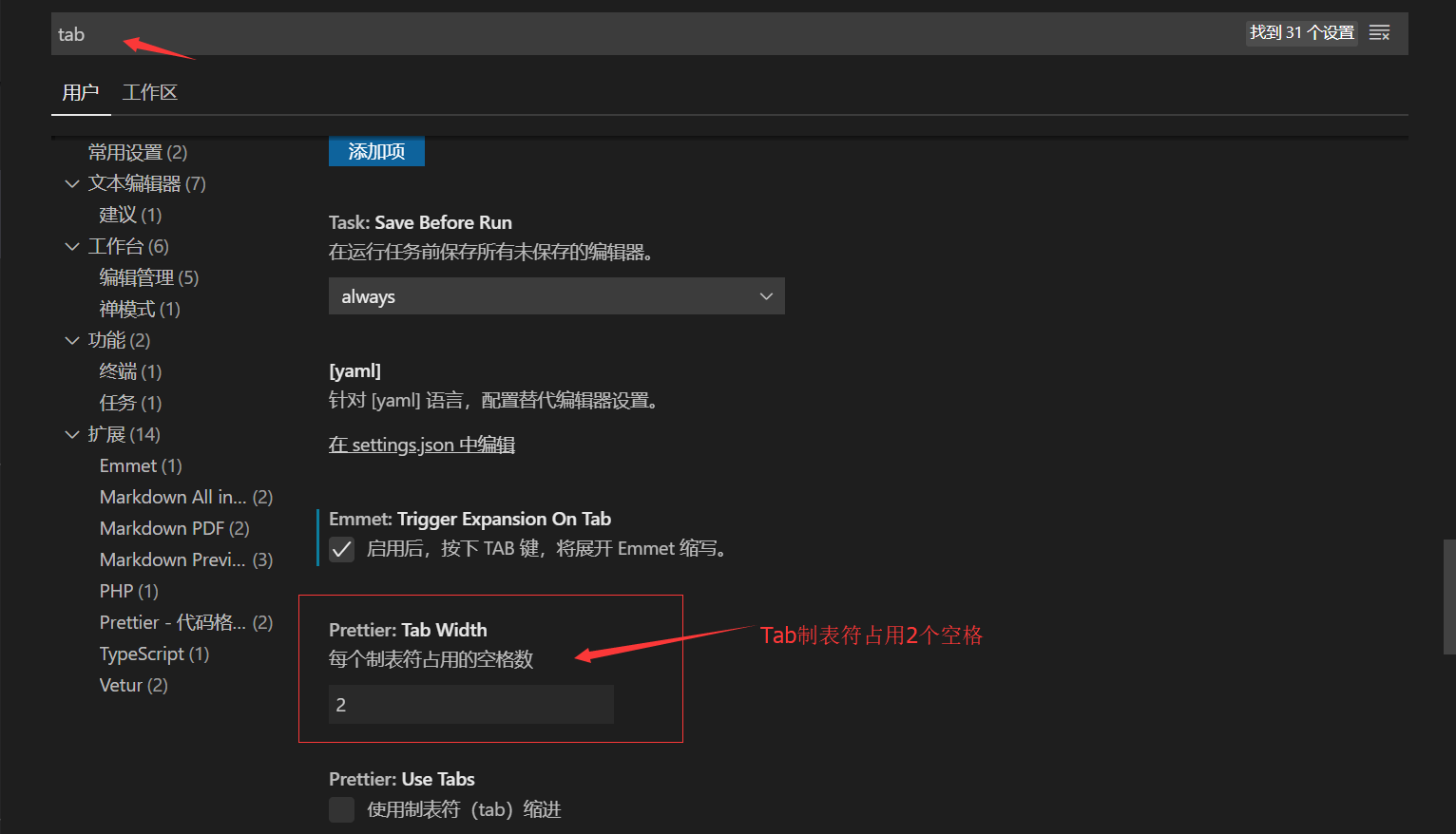
# 如何在 Vscode 里面实现中英互译
无论是在阅读代码还是在对变量的命名,一旦涉及到英文,你可能习惯性的去有道翻译,或者百度翻译
甚至电脑安装个翻译工具,打开翻译一下,在或者借助浏览器翻译插件
这些方法的确可以解决,但是更快更直接的方式是在代码编辑器中就可以完成,要知道,在多个进程之间切来切去是很消耗时间和精力的
- Translate 翻译插件
vscode 中安装 Translate(使用这个需要到有道智云里面获取密钥进行配置一下)
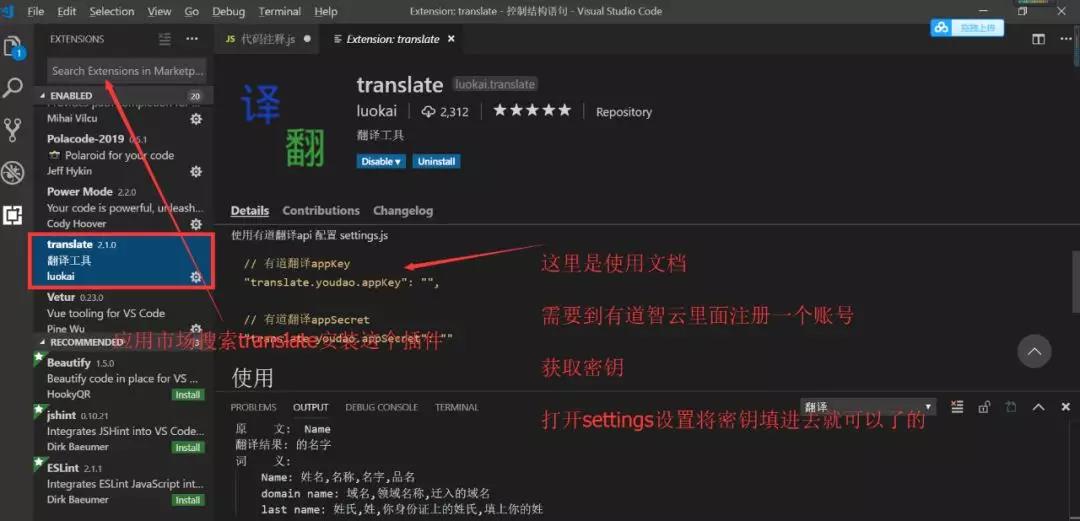
- 进入
translate的配置设置,你会发现你需要填入密钥,这个密钥去有道智云获取秘钥 (opens new window),这个网站注册获取密钥
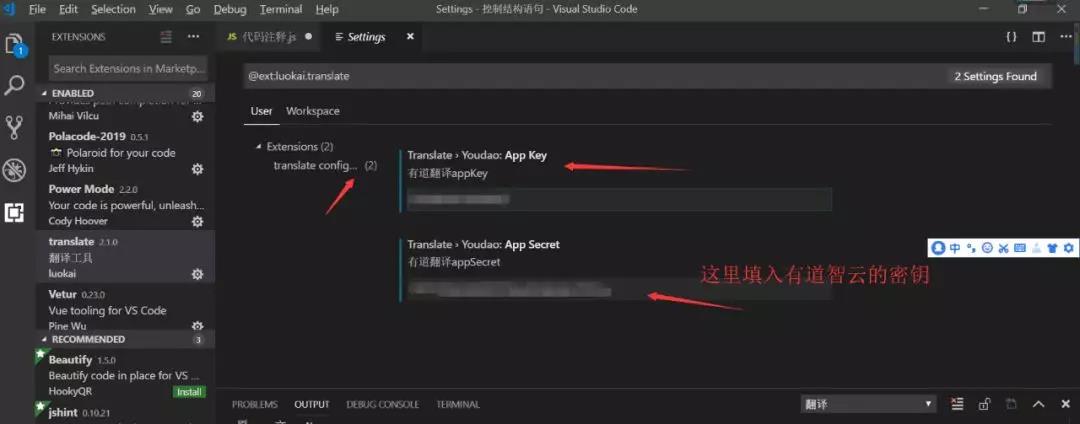
- 打开有道智云官方网站,注册一个账号,进入管理后台获取密钥
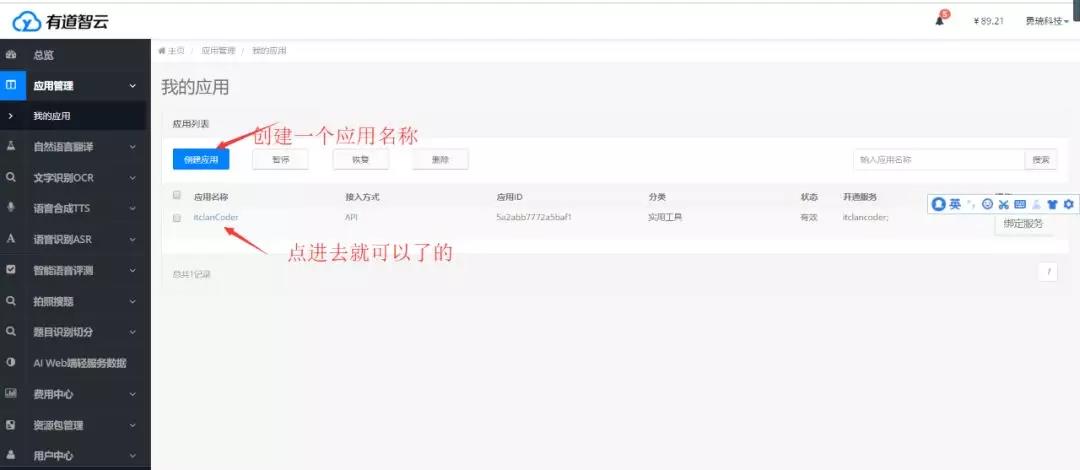
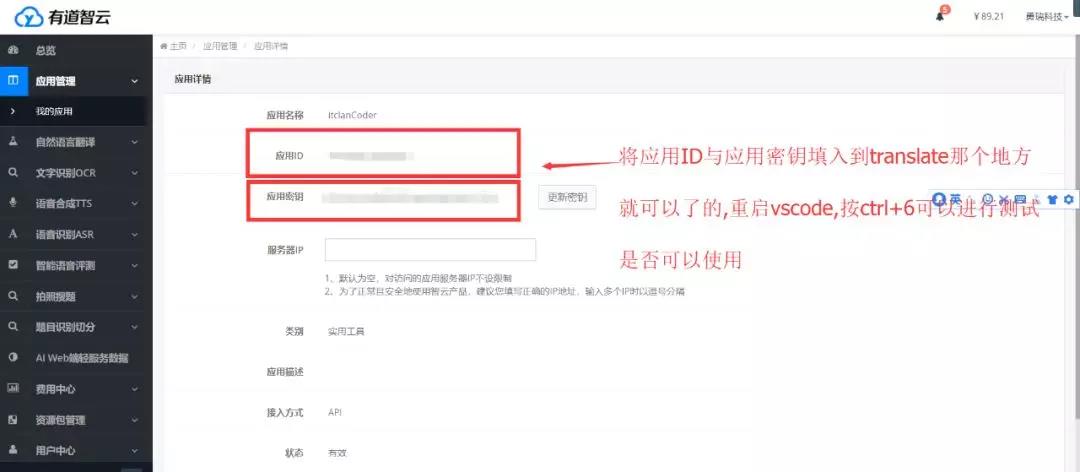
在vscode中选中中文或者英文,直接 ctrl+6,在控制台下看是否有翻译结果,有则安装完成,正确,无论中英文都能能互译
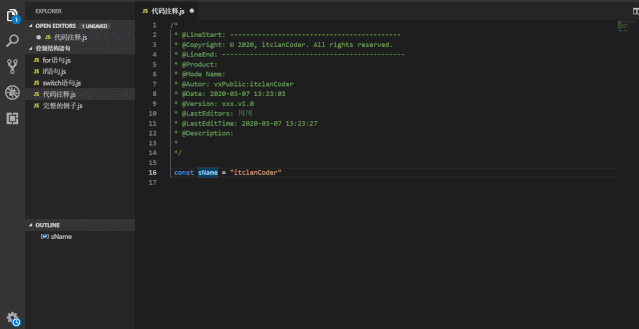
不要觉得上面的配置很麻烦,麻烦一次,简直是一劳永逸,在也不用下载什么翻译软件工具或者打开百度翻译,有道翻译了的,直接在代码编辑器里就可以互译
- Yao-Translate
vscode之所以受人欢迎,很大程度上就是因为它丰富的第三方开源的插件,安装简单方便,文档使用齐全,想不爱它都不行,可以多试试一些辅助插件
Yao-Translate这个翻译插件也很有用
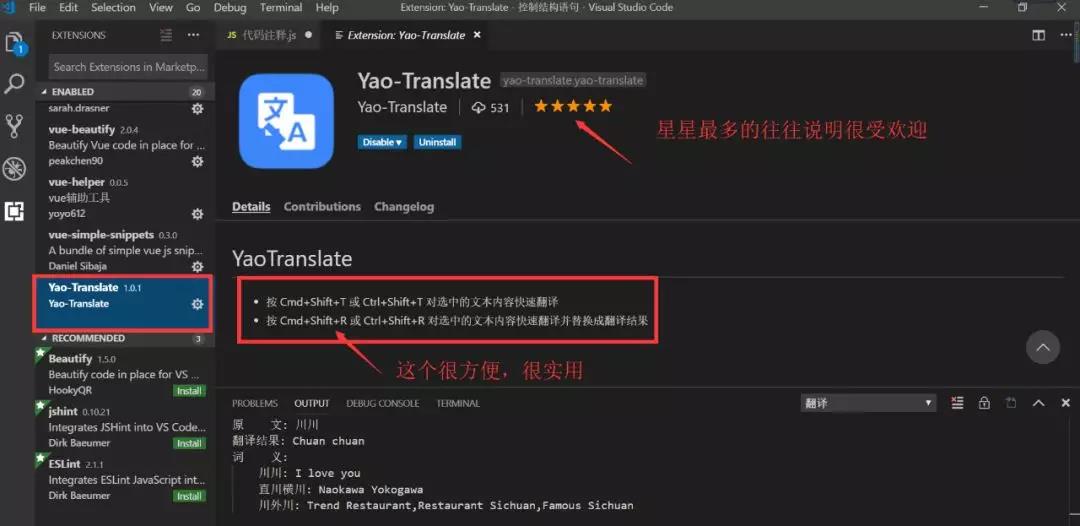
选中文本,按
ctrl+shift+T是翻译,选中文本按ctrl+shift+R是互译并替换,有时候你在替换翻译一些字段时候,这个很有用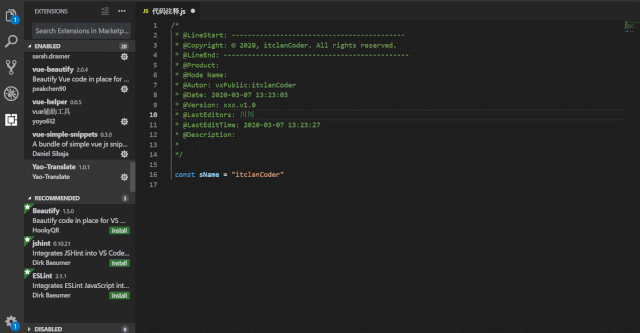
# 如何查看历史
# 如何一边 coding 一边让萌妹子为你加油
# Rainbow Fart 插件
- Rainbow Fart 程序员鼓励师插件 (opens new window)
- 介绍:是一个在你编程时持续夸你写的牛逼的扩展,可以根据代码关键字播放贴近代码意义的真人语音
# 先目睹为快
# 安装与使用
- 在 vscode 插件市场里,搜索
Rainbow Fart下载并安装 - 在
VSCode的菜单栏中找到 查看 - 命令面板,或使用快捷键Ctrl + Shift + P(MacOS Command + Shift + P)呼出 命令面板 - 在 命令面板 中输入 >
Enable Rainbow Fart并回车 - 此时应该会弹出一个消息通知,点击通知上的
Open按钮 - 默认打开的端口是
7777,在打开的页面上点击授权,会听到一声钢琴声,这时表示已经可以成功了 - 享受编程吧!请尝试在
VSCode中输入function关键字
- 在 vscode 插件市场里,搜索
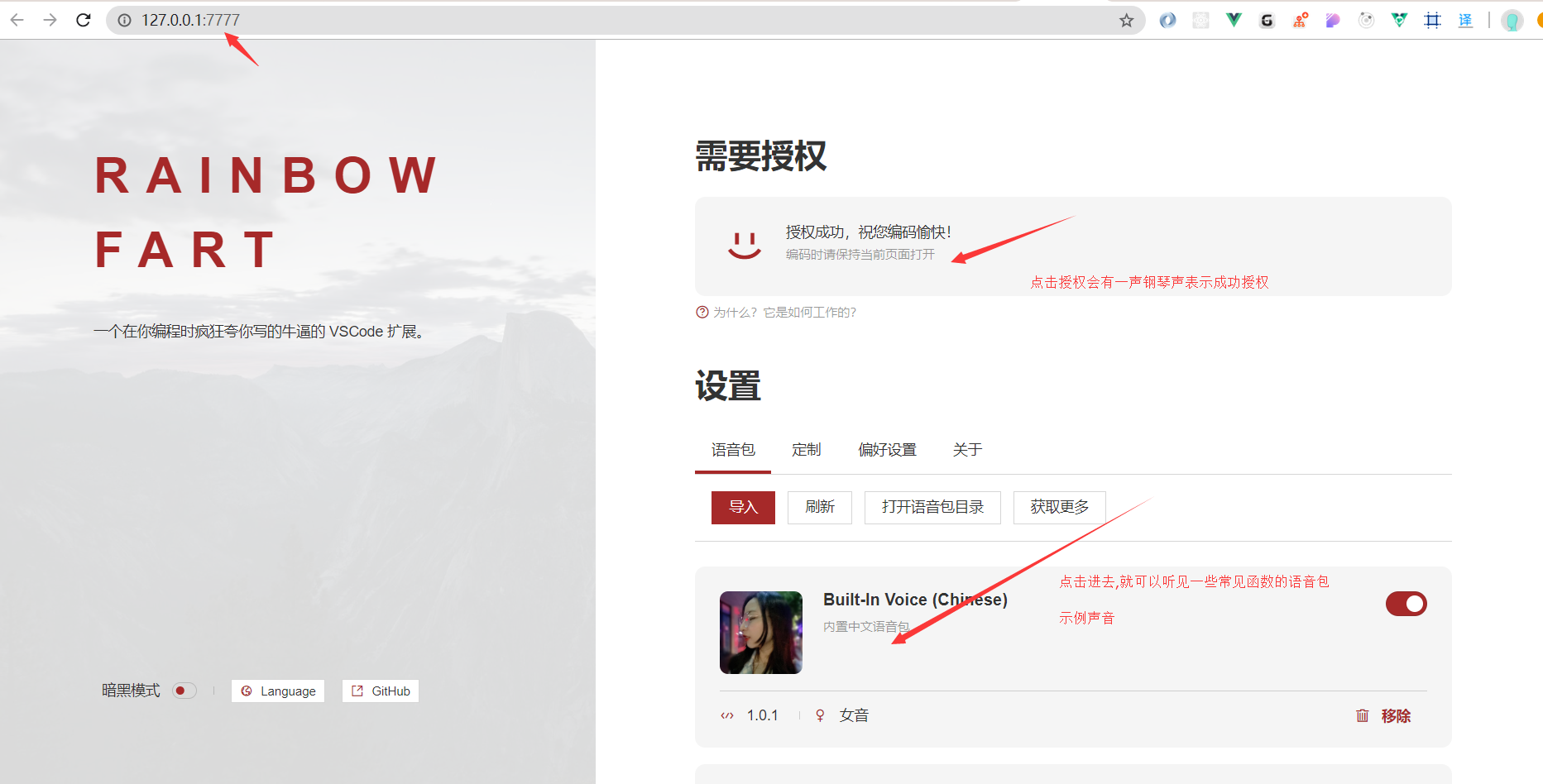
# 您或许会遇到的问题(插件使用成功者,可忽略以下内容)
- 插件无法启动
- 目前该插件无法在较低版本的
VSCode上运行,建议升级 VSCode(本人使用的是 1.46.1)) - 方法1: 前往vscode官方文档下载 (opens new window)下载安装最新的Vscode
- 方法2:直接本地在线升级vscode工具
- 菜单栏-->帮助(H)-->检查更新-->更新完毕后-重启vscode即可
vscode默认打开的浏览器:是IE,不是chrome- 修改默认浏览器
- 方法1: 电脑管家,或者其他一些第三方工具,修改电脑的默认打开的浏览器,指定
chrome - 方法2: 手动更改:
window+i(组合建打开window设置)-->应用(卸载,默认应用,可选功能)-->默认应用-->web浏览器(选择chrome或高级浏览器)
- 方法1: 电脑管家,或者其他一些第三方工具,修改电脑的默认打开的浏览器,指定
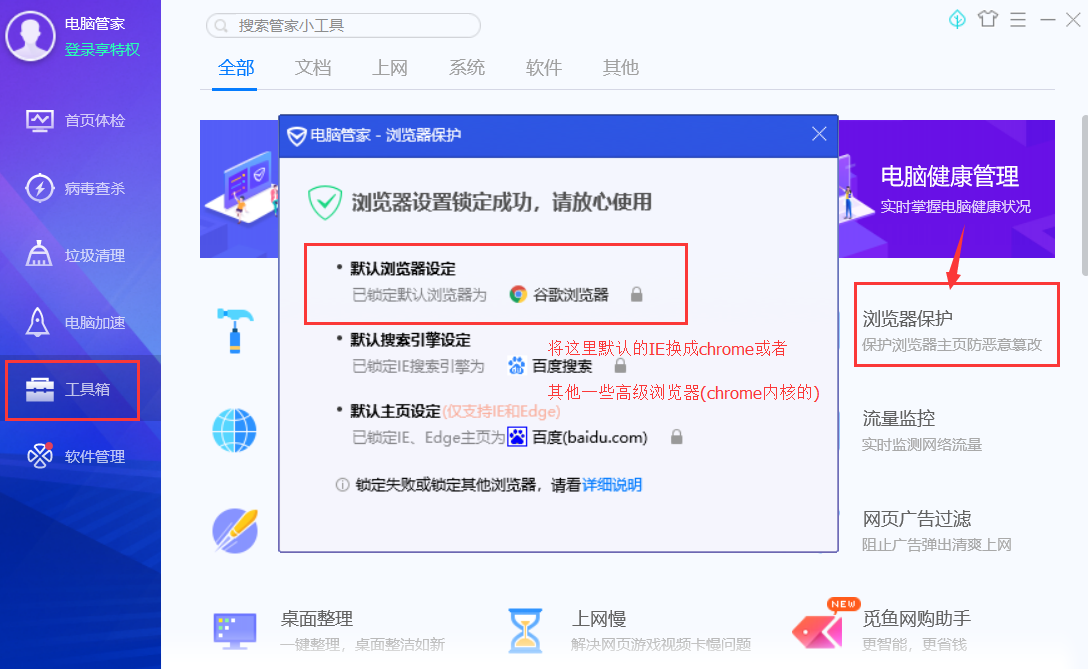
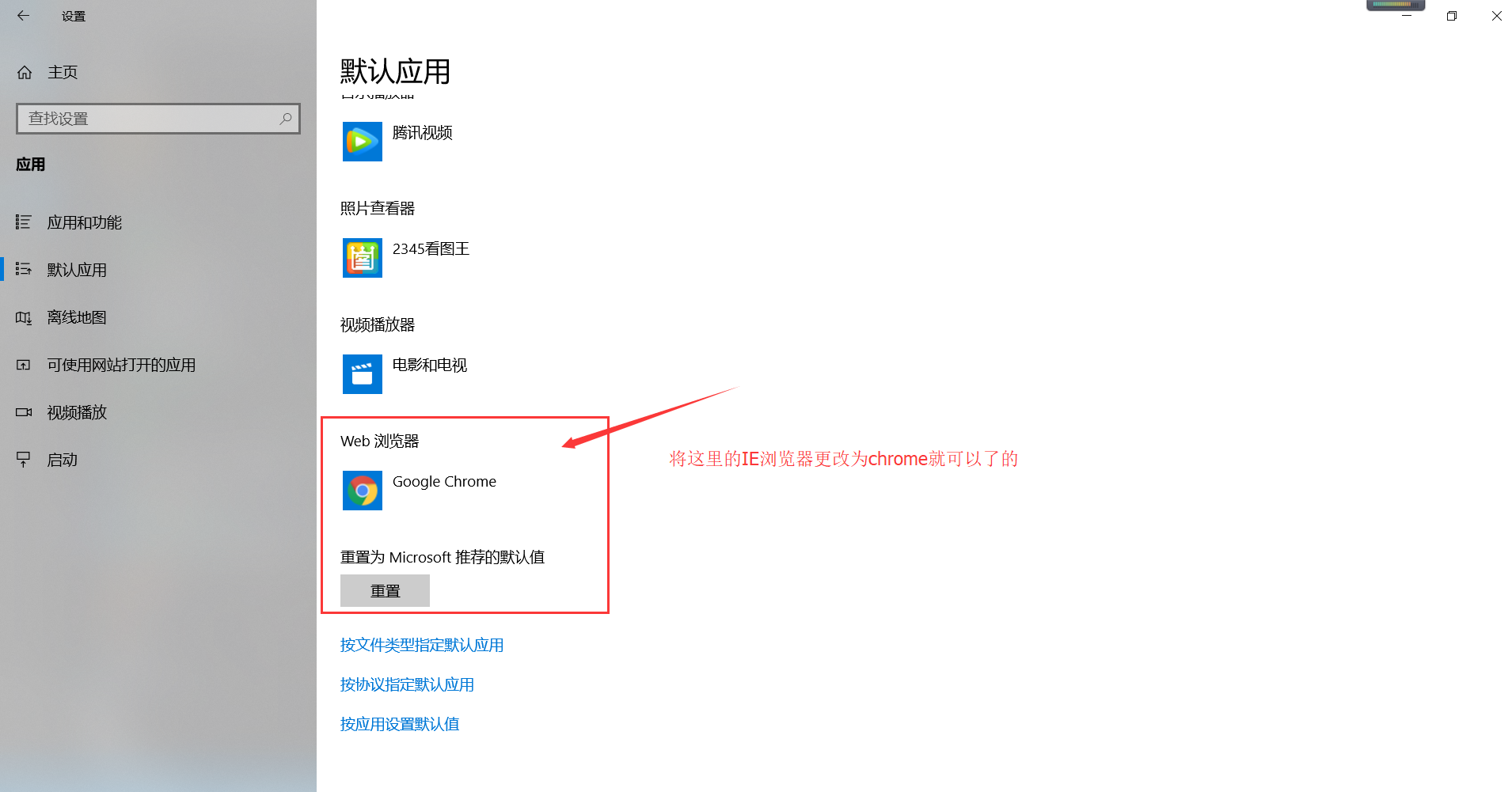
目前该插件支持Es6,JavaScript中的一些常见的关键字,在Vscode中输入如下关键字,即可体验
点击即可查看
function
=>
for
while
await
catch
except
err != nil
import
include
v-html
fuck
shit.$time_morning
$time_before_noon
$time_noon
$time_evening
$time_midnight
$time_each_hour
2
3
4
5
6
7
8
9
10
11
12
13
14
15
16
17
18
目前在其他客户端支持
- vscode-rainbow-fart (opens new window)
- Emacs Rainbow Fart (opens new window)
- IntelliJ Rainbow Fart (opens new window)
- Vim (coc) (opens new window)
该插件先在 github上的 vscode 插件市场中,一下子火了的,前端就是喜欢折腾😶
建议戴上耳机,在夜深人静的时候使用,不然在大庭广众下,真的很会影响其他人的,有了这个插件,这下可好,程序员鼓励师可以下岗了😱
曾今,我也想过,放下键盘,仗“脸”职来职往,豪横于格子间,如今,此器一出,梦已碎!!!
自己革自己的命😤
# 相关链接
# 常见问题
 分享
分享
 留言
留言
 解答
解答
 收藏
收藏